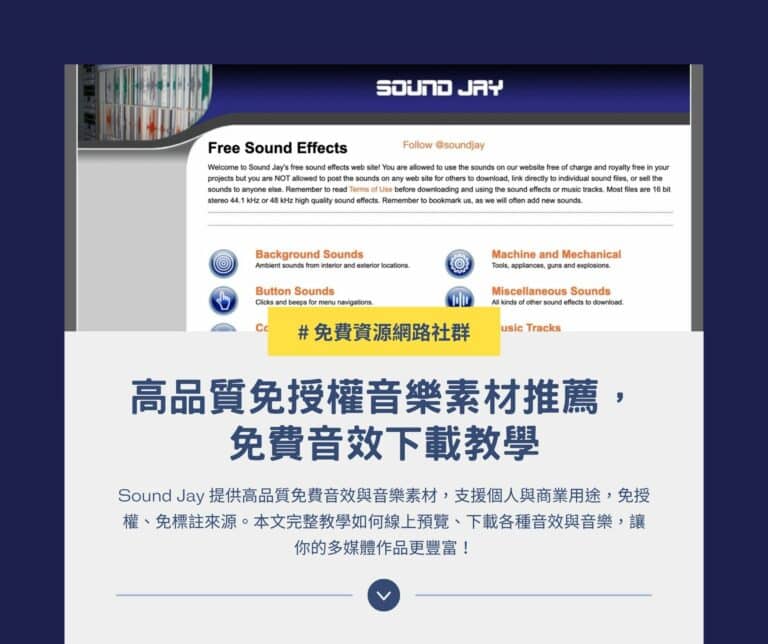這幾年 Instagram 有越來越熱門的趨勢,身邊很多原本不太拍照、只在臉書打卡的朋友,都紛紛下載這款應用程式,儘管它的介面設計開始變醜變複雜,且使用演算法顯示照片好像違背 Instagram 初衷(還是喜歡依照時間排列照片的感覺),但不得不說它是相當適合推廣宣傳商品或增加能見度的平台。若你有注意到,Instagram 個人說明設定只能加入一個網址,假如我想在 Ig 上同時顯示官網、臉書粉絲頁面和其他社群平台的網址,該怎麼做呢?
Linktree 是一款最近新推出的免費服務,它的用途很簡單,解決 Instagram 一次只能放一個網址的問題,說穿了是很簡單的作法,而且也可以自己做,難度並不高。Linktree 依照你設定的網址,將它們生成開啟速度很快的網址按鈕頁面,點選後就能載入預先設定好的網站頁面。
以 Linktree 自製的頁面可以包含 Blog、Facebook、Twitter 或 Google+,它能適應各種寬度大小的裝置顯示,也能使用於 Instagram 做為你的網址首頁。
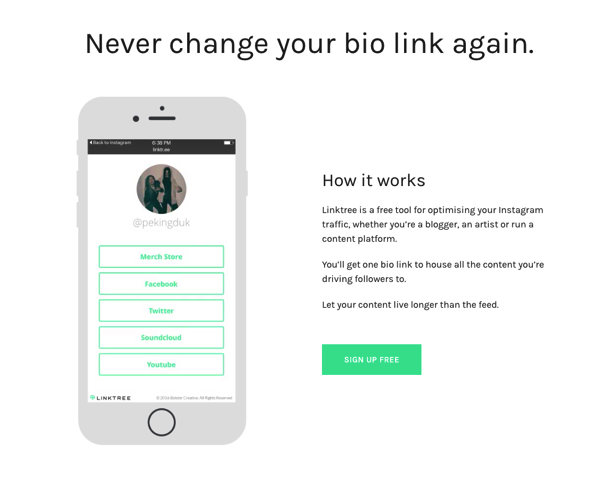
Linktree 必須先和你的 Instagram 帳戶連結、獲得授權才能繼續,以避免其他使用者惡意佔用網址後綴(就是 Linktree 網址後面會接上你的 Ig 帳號,無法修改)。此外,這項服務管理介面簡單,可以設定多網址在同一頁面中顯示及變更配色都是 Linktree 特色。
網站名稱:Linktree
網站鏈結:https://linktr.ee/
使用教學
STEP 1
開啟 Linktree 服務後,點選首頁的「Sign Up with Instagram」會連到 Instagram 登入畫面,登入帳號完成授權就能開始使用,如果日後不想繼續使用 Linktree,也能將它從帳號授權名單中移除,這個過程相當安全,不用擔心密碼等個資洩漏問題。
登入後,需要先填寫你的 Email 才能繼續。
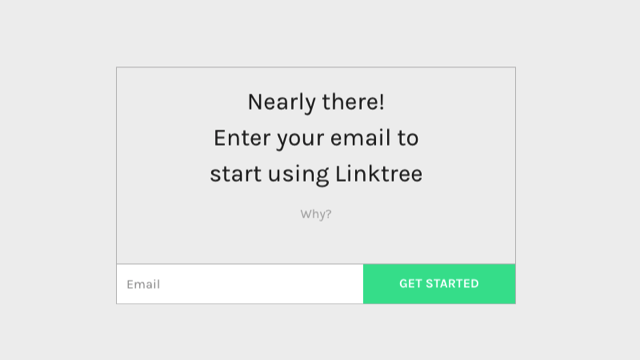
STEP 2
Linktree 介面分隔成左右兩邊,左側主要是新增鏈結、排序及編輯功能,右側是 Linktree 頁面預覽及網址,比較特別的是 Linktree 會在網頁上方顯示你的 Instagram 大頭貼及 ID。
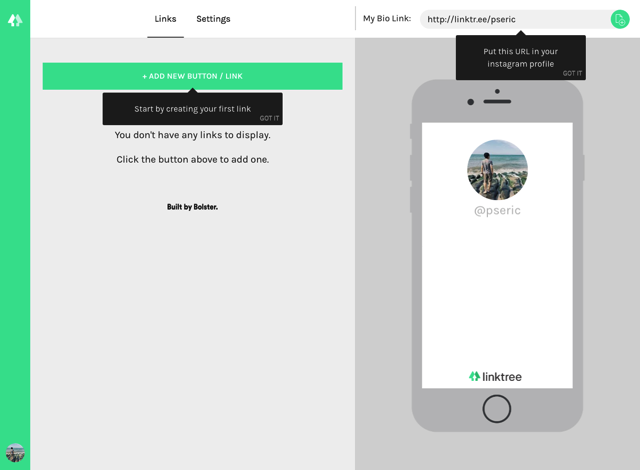
點選「Add New Button / Link」後,修改下方的鏈結名稱、網址,就會顯示在頁面中,如果你要顯示的網站名稱為中文,Linktree 也能正確顯示而不會出現亂碼,至於最多能設定幾個網址我就沒有測試了,我新增四個是沒有問題的。

STEP 3
另外,在上方的「Settings」設定功能,可以調整幾種不同配色,目前 Linktree 還無法讓使用者自訂自己想要的配色組合,不過在不久的將來應該會推出。
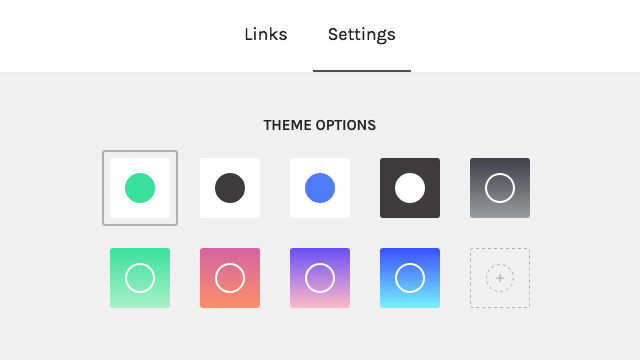
STEP 4
設定完成後,點選右上角的「Copy Link」即可複製、取得 Linktree 頁面網址。
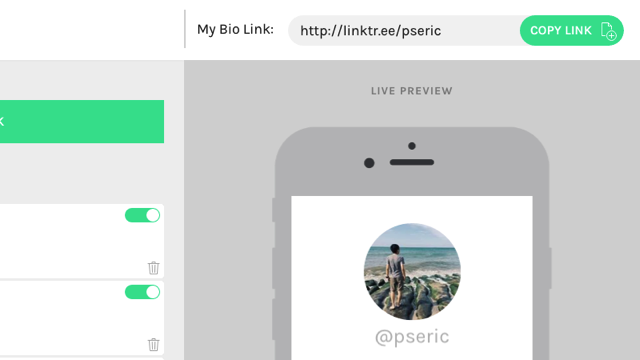
STEP 5
將這段 Linktree 網址使用於你的 Instagram 個人頁面,當其他人開啟你的 Ig 頁面、點選網址就能看到你所設定的這些網站按鈕囉!解決 Instagram 預設只能放一個網址的問題。
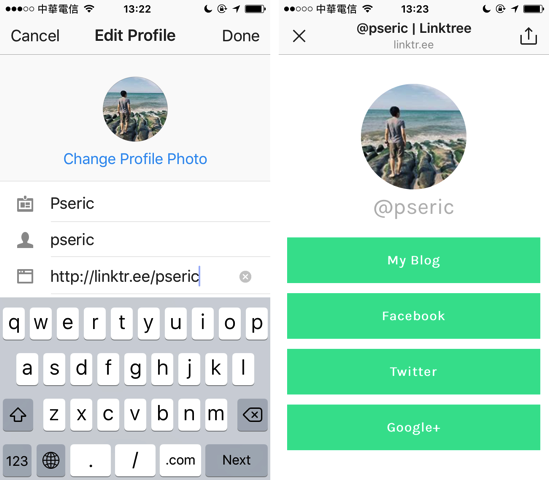
對於商家頁面來說,Linktree 會更為好用,你可以將官方網站、線上購物頁面、Facebook 等網址放進來,讓顧客有更多的選擇。整體來說,Linktree 是一項功能很單一且實用的免費工具,如果你有在經營 Instagram 頁面,試試看這項服務,以它產生的網址取代原有的網址吧!